在教育领域和专业培训中,试卷眼镜拍摄视频作为一种重要的教学辅助工具,越来越受到人们的欢迎。它能帮助学生和专业人士在任何时间、任何地点,便捷地复习和学习...
2025-04-28 5 怎么办
我们都知道,电脑耳机是日常生活中不可或缺的工具,无论是工作、学习还是娱乐,它都为我们提供了便利。然而,当耳机突然无声时,很多人可能会感到手足无措。本文将为你提供一系列有效的方法以解决电脑耳机无声音的问题。
我们需要检查耳机的接线和接口是否正常。任何物理损伤都可能导致声音中断。
检查耳机插头
1.观察耳机插头是否有明显的损坏痕迹。
2.尝试更换电脑上的音频接口来测试耳机是否工作正常。
物理清洁
3.清洁耳机插头和电脑音频接口处,有时候灰尘和污物会阻碍信号传递。
使用干净的棉签或软布轻轻擦拭。
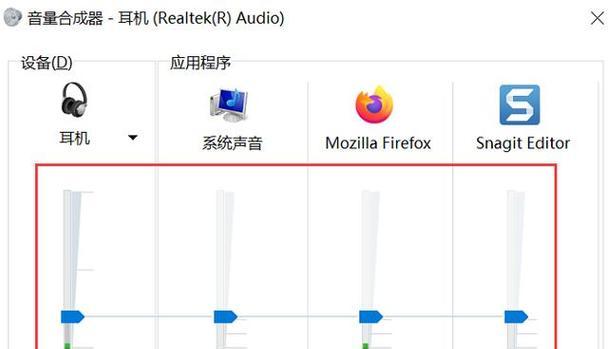
如果耳机连接没有问题,接下来可能是驱动程序出现了问题。驱动程序是硬件和操作系统之间的桥梁,如果它不工作,硬件就相当于没有被激活。
更新音频驱动
4.打开设备管理器,找到“音频输入输出”部分并展开它。
5.右键点击你的音频设备,选择“更新驱动程序软件”。
6.选择“自动搜索更新的驱动程序软件”。
重新安装驱动
7.如果更新驱动没有效果,可以尝试卸载当前驱动。
8.然后重新启动电脑,系统通常会自动安装最新版本的驱动程序。
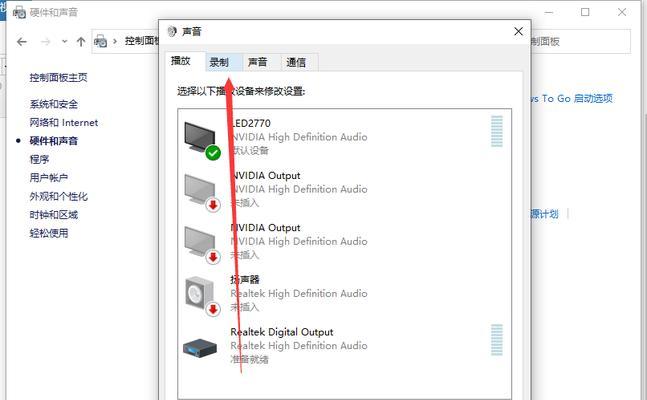
在系统设置中,音频设备的配置错误也可能导致声音不工作。
检查默认设备
9.进入控制面板,选择“硬件和声音”下的“声音”选项。
10.在“播放”选项卡中检查耳机是否被设置为默认的播放设备。
启用静音功能
11.在同一个控制面板内,确保“静音”选项没有被选中。
12.如果不确定哪个设备负责声音输出,可以在播放设备的不同选项上逐一尝试,直到耳机发出声音为止。
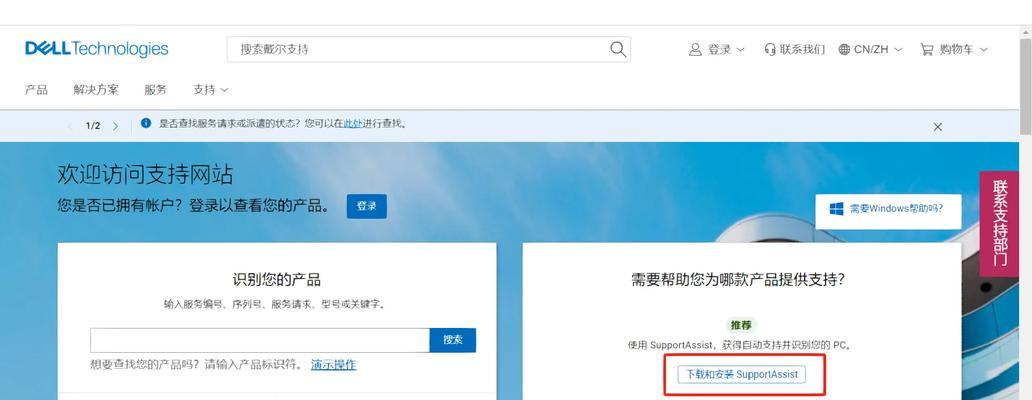
有时候,某些特定的软件程序可能会干扰到声音输出。这时,通过排查和管理不同的软件来解决冲突可能有所帮助。
关闭冲突软件
13.关闭可能引起冲突的软件程序。
14.检查系统托盘的图标,以确认是否有音频管理软件正在运行并阻止耳机工作。
使用音频管理工具
15.重新启动电脑,使用音频管理工具或设备自带的软件进行恢复默认设置。
Windows系统中有一个音频服务,它负责管理音频设备的操作,如果这个服务出现问题,也可能会造成耳机无声音的情况。
重启音频服务
16.按下Win+R键打开运行窗口,输入services.msc并确认。
17.在打开的服务列表中找到与音频相关的服务,例如WindowsAudio服务。
18.停止该服务,然后重新启动。
电脑耳机突然无声可能由多种原因引起,但按照上述步骤逐一排查,通常都可以找到问题的根源。如果以上方法都不能解决问题,那么耳机或电脑硬件可能存在故障,建议联系专业技术人员进行进一步检查。希望本文可以帮助你快速解决电脑耳机无声音的困扰,让你的电脑耳机重新焕发生机。
标签: 怎么办
版权声明:本文内容由互联网用户自发贡献,该文观点仅代表作者本人。本站仅提供信息存储空间服务,不拥有所有权,不承担相关法律责任。如发现本站有涉嫌抄袭侵权/违法违规的内容, 请发送邮件至 3561739510@qq.com 举报,一经查实,本站将立刻删除。
相关文章

在教育领域和专业培训中,试卷眼镜拍摄视频作为一种重要的教学辅助工具,越来越受到人们的欢迎。它能帮助学生和专业人士在任何时间、任何地点,便捷地复习和学习...
2025-04-28 5 怎么办

在如今快节奏的数字时代,移动机顶盒已经成为了许多家庭娱乐系统不可或缺的一部分。然而,当遇到移动机顶盒投屏不顺畅的问题时,观众的观影体验往往会大打折扣。...
2025-04-27 8 怎么办

华为音箱以其卓越的音质和智能功能赢得了广泛用户的喜爱,而与之相关的账号绑定步骤和常见问题解决方法,往往是新用户在使用过程中遇到的首要难题。本文将为您详...
2025-04-26 12 怎么办

索尼相机因其卓越的画质和先进的技术成为众多摄影爱好者的首选。然而,在使用相机进行视频拍摄时,偶尔会遇到画面缩放困难的问题,这可能会让拍摄进程受阻。本篇...
2025-04-26 10 怎么办

随着科技的发展,智能手表已不仅仅是查看时间的工具,更是集多种功能于一身的智能设备。华为智能手表在用户中享有极高的评价,其出色的拍照功能更是为用户带来了...
2025-04-25 13 怎么办

当我们打算举办一场户外派对,或是在露营时想要享受音乐,一个合适的户外音箱成为了必备的设备。但市面上琳琅满目的户外音箱型号和功能让人眼花缭乱,怎么挑选一...
2025-04-25 15 怎么办